안드로이드에서
- Android 기기에서 Telegram을 열고 왼쪽 상단에 세 개의 가로줄로 나타나는 햄버거 메뉴를 탭합니다.
- 그런 다음 ‘연락처’ 옵션을 탭하여 연락처를 확인하세요.
- 연락처 목록이 나타나면 연락처를 길게 눌러 선택하세요.
- 여러 연락처를 삭제하려면 첫 번째 연락처를 길게 누른 다음 다른 연락처를 탭하여 선택합니다. 선택한 연락처 옆에 체크 표시가 있는 작은 원이 나타납니다.
- 삭제하려는 모든 연락처를 선택한 후 오른쪽 상단의 휴지통 아이콘을 탭합니다. 팝업이 나타나면 결정을 확인합니다.
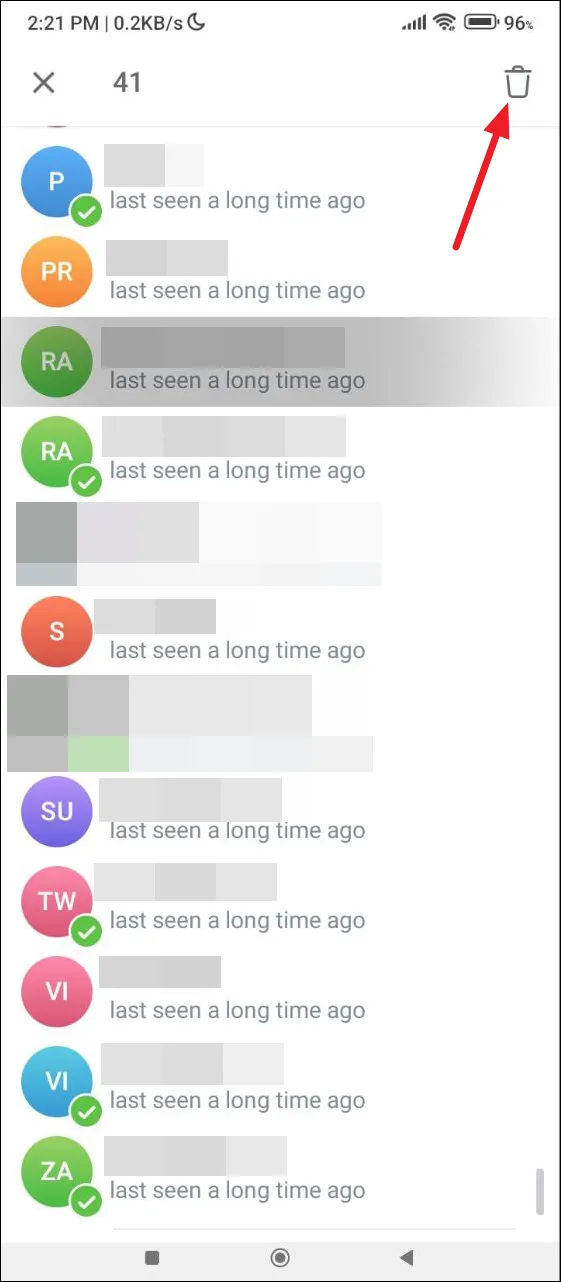
iOS에서
- iPhone에서 Telegram을 열고 왼쪽 하단에 있는 ‘연락처’를 탭하세요.
- 삭제하려는 연락처 이름을 길게 누릅니다. 그런 다음 메뉴에서 ‘연락처 삭제’를 탭합니다.
- 한 번에 여러 연락처를 삭제하려면 메뉴에서 ‘선택’을 탭하세요.
- 그런 다음 목록에서 다른 연락처 이름을 탭하여 선택하세요.
- 하단의 “[n]개의 연락처 삭제” 옵션을 탭하고 확인 팝업에서 “연락처 삭제”를 탭합니다.
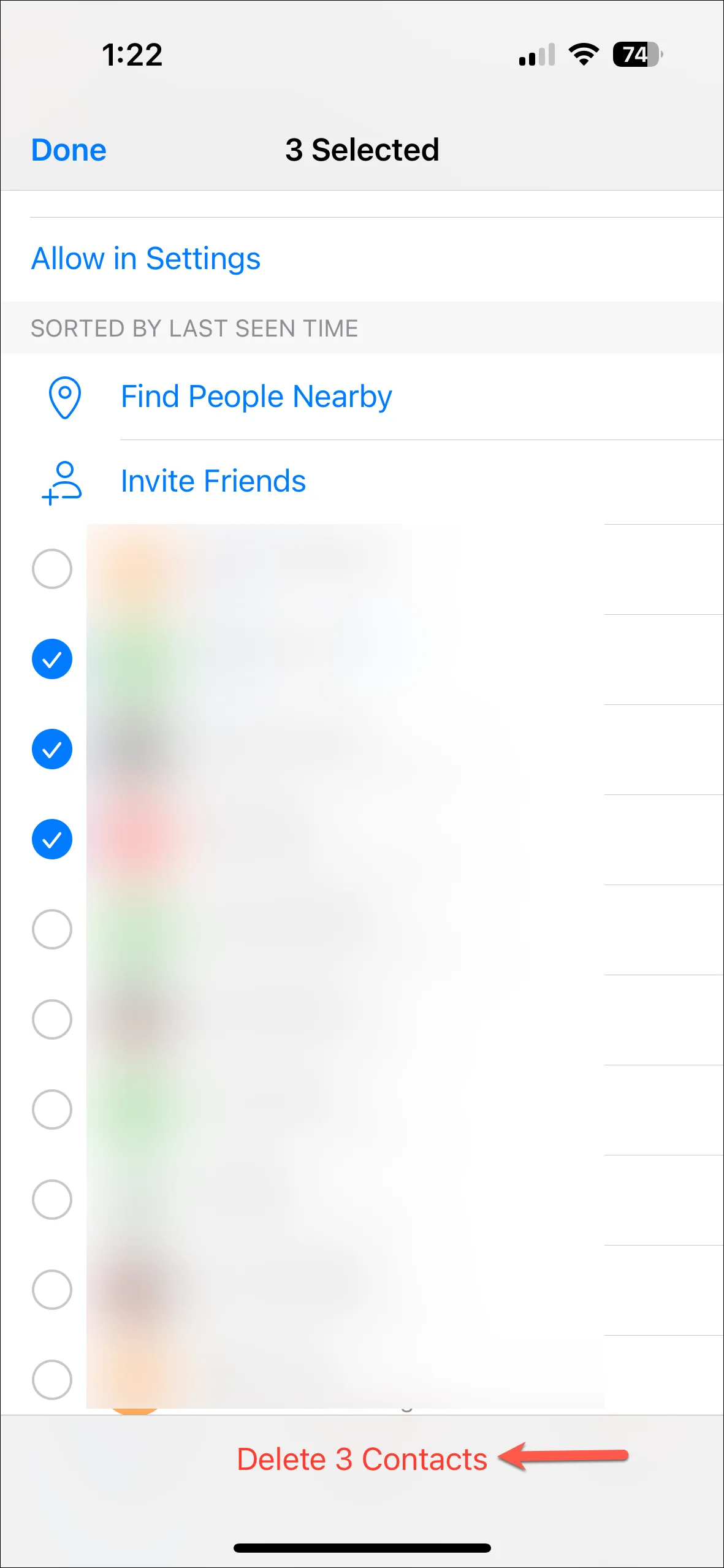
데스크탑에서
- Android 앱과 비슷하게 Telegram 데스크톱 앱의 왼쪽 상단에 있는 햄버거 메뉴를 클릭하세요.
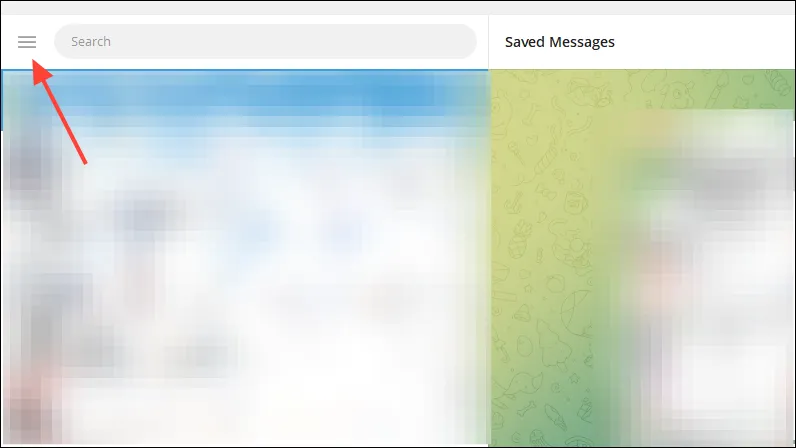
- 나타나는 메뉴에서 ‘연락처’ 옵션을 클릭하세요.
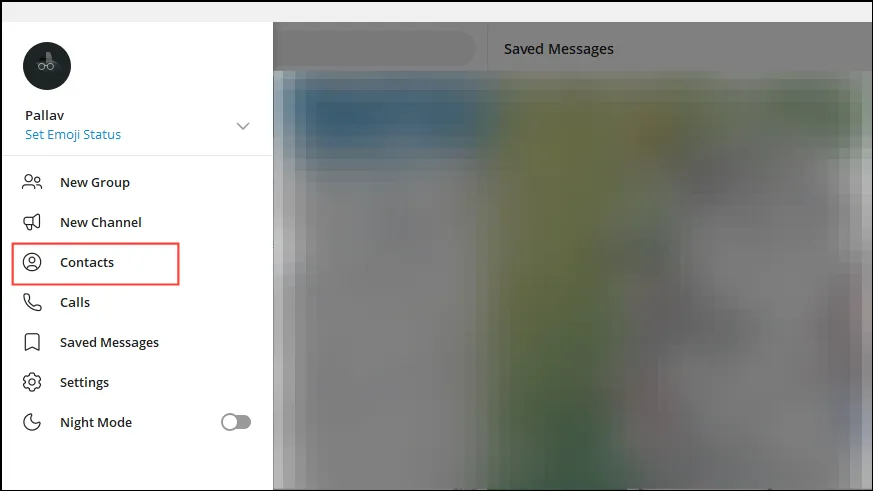
- 다음으로, 삭제하려는 연락처의 이름을 클릭하여 해당 연락처와 채팅을 시작합니다.
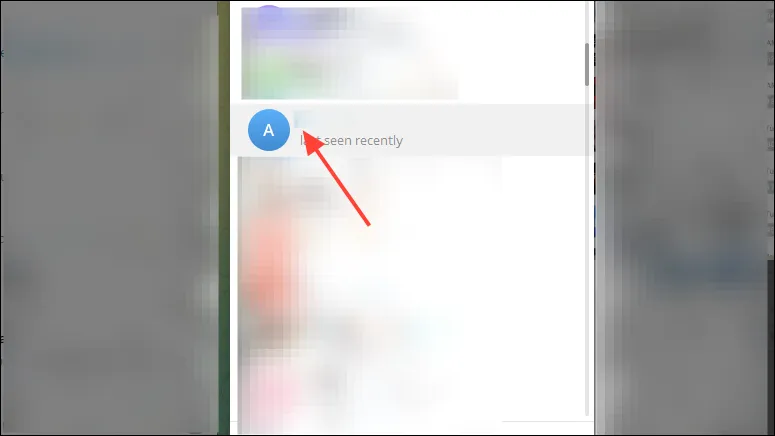
- 채팅이 열리면 위쪽에 있는 세 개의 점을 클릭한 다음 ‘프로필 보기’ 옵션을 클릭하세요.
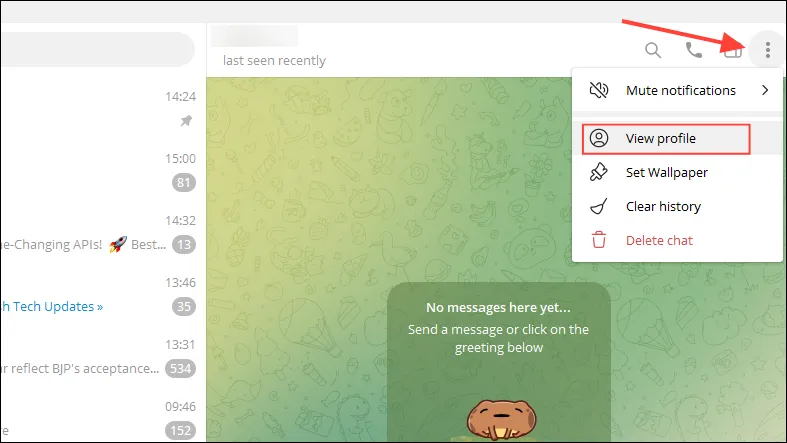
- 팝업 메뉴가 나타나면 ‘연락처 삭제’를 클릭하세요.
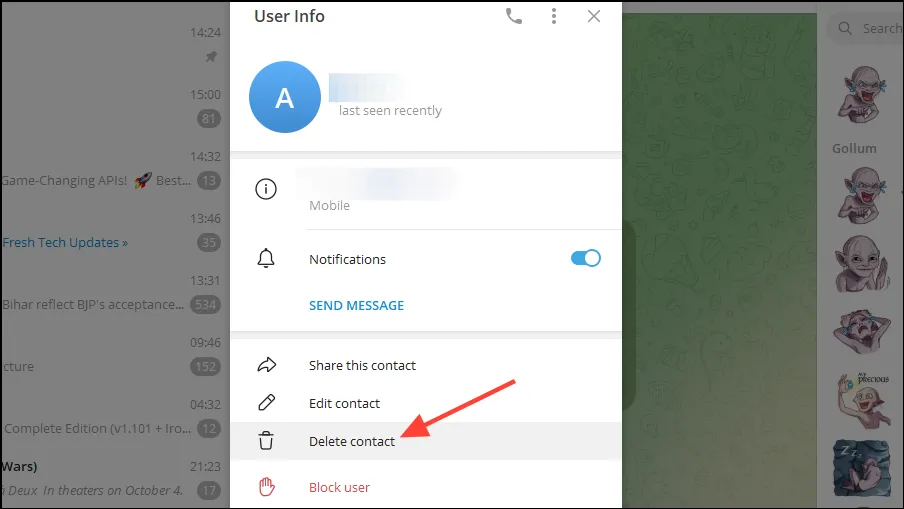
- 그런 다음 ‘삭제’ 옵션을 다시 클릭하여 삭제를 확인합니다. 데스크톱이나 웹 앱을 사용할 때 여러 연락처를 동시에 삭제할 수 있는 옵션이 없으므로 삭제하려는 각 연락처에 대해 이 단계를 반복해야 합니다.
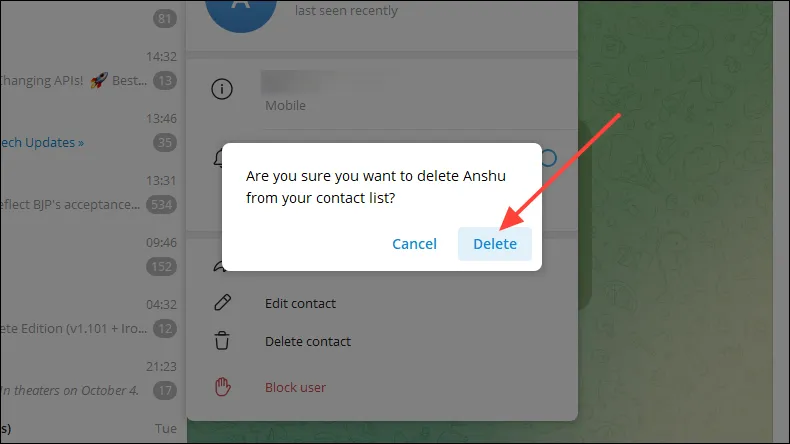
Telegram에서 연락처 동기화 비활성화
Telegram에서 연락처 동기화를 비활성화하면 Android 및 iOS에서 자동으로 새로운 연락처가 추가되는 것을 방지할 수 있습니다.
안드로이드에서
- Telegram 앱에서 햄버거 메뉴를 탭한 다음 ‘설정’ 옵션을 탭하세요.
- 설정 페이지에서 ‘개인 정보 보호 및 보안’을 탭합니다.
- 그런 다음 연락처 섹션으로 스크롤하여 ‘연락처 동기화’ 버튼을 탭하여 끕니다.
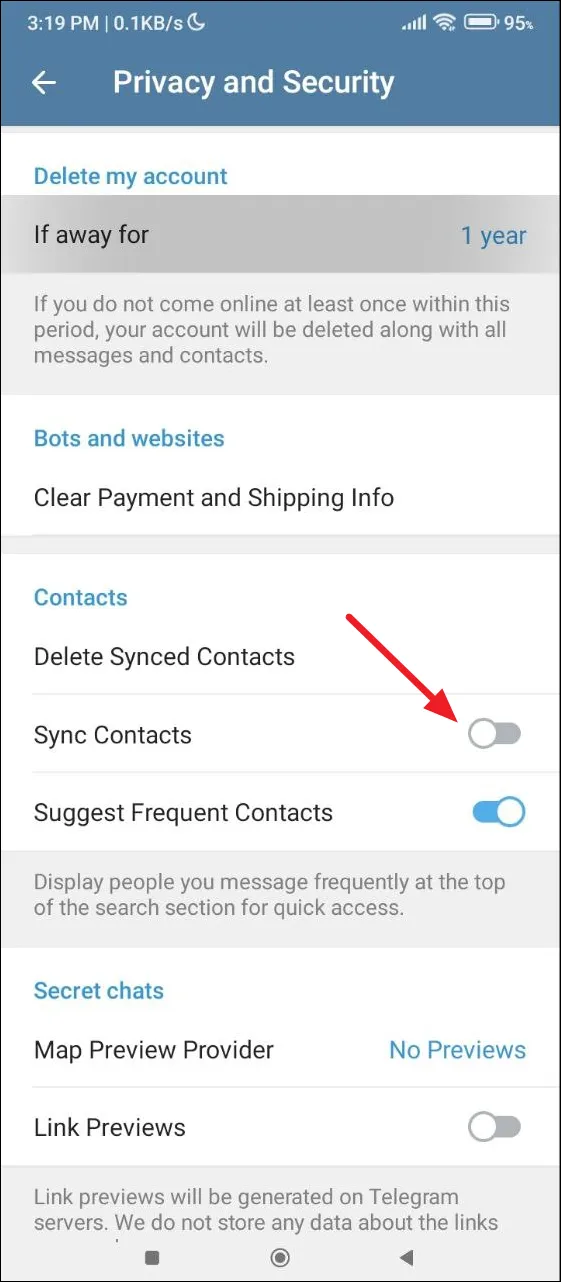
iOS에서
- 오른쪽 하단의 설정을 열고 ‘개인 정보 및 보안’ 페이지로 이동하세요.
- 아래로 스크롤하여 ‘데이터 설정’으로 이동하세요.
- ‘연락처 동기화’ 버튼을 탭하여 비활성화하세요.
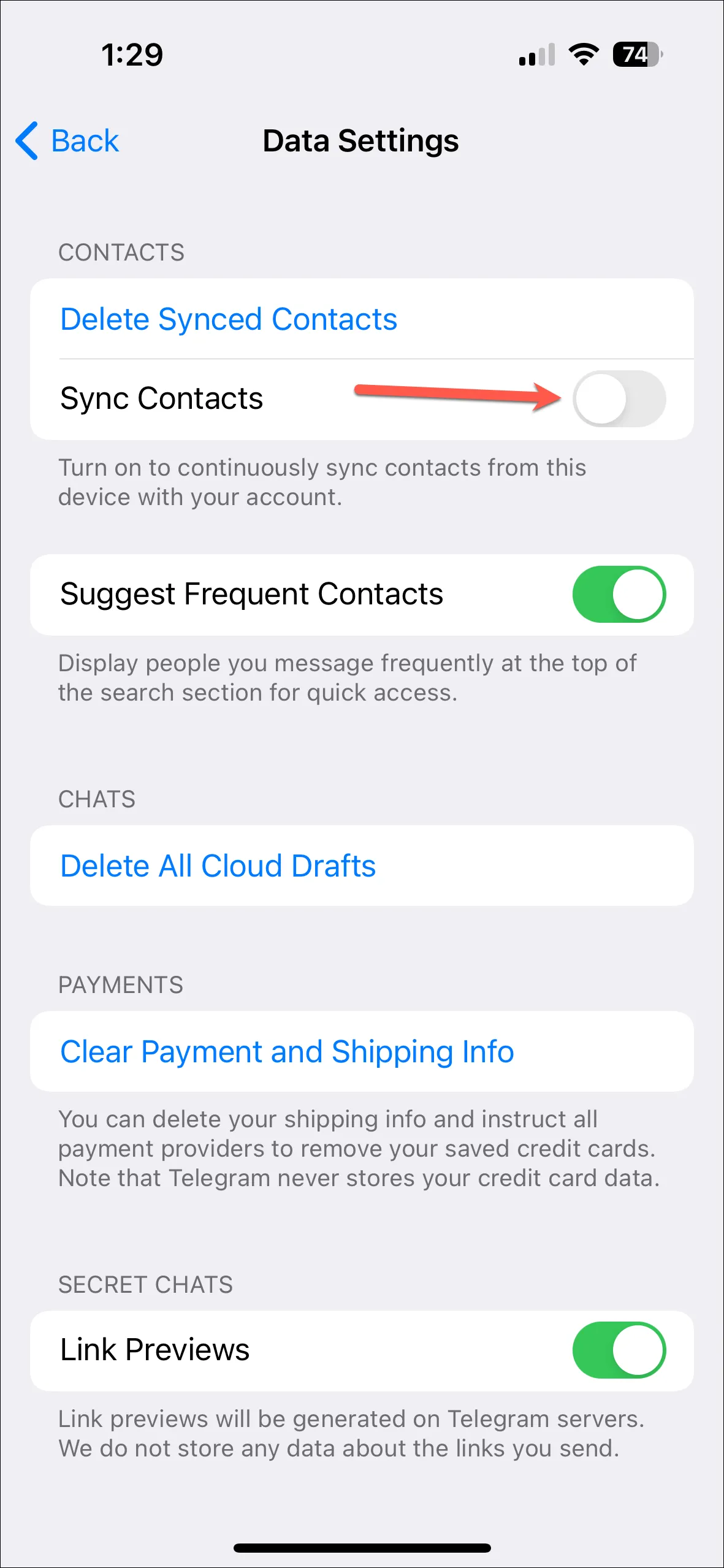
알아두어야 할 사항
- 다른 기기에서 Telegram 계정에 로그인했을 때 표시되는 알 수 없는 연락처를 삭제하면 제거할 수 있습니다.
- Telegram에서 연락처를 삭제하면 해당 앱을 실행하는 모든 기기에서 연락처가 삭제됩니다.
- 어떤 기기에서든 Telegram에 처음 로그인하면 연락처 동기화가 기본적으로 활성화되어 있기 때문에 해당 기기의 모든 연락처가 계정에 추가됩니다.
- 연락처 동기화를 끈 곳에서 이전에 동기화된 연락처를 삭제할 수도 있습니다.
답글 남기기